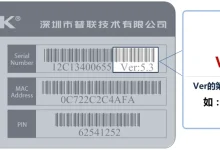将Blender的.blend文件转换为.stl格式,需打开文件、选择物体、进入导出菜单并配置关键设置:勾选“选择物体”以导出指定模型,启用“应用修改器”确保修改器生效,调整“比例”为0.001以匹配毫米单位,保持默认轴向,最后点击“导出STL”。此转换是3D打印和CAD兼容的关键步骤,因STL为通用几何格式,但需注意尺寸失真、网格错误、未应用修改器及文件过大等问题。转换前应修复非流形边、翻转法线、重复顶点,应用所有修改器,统一单位为毫米,并将模型置于原点附近。导出后建议通过重新导入Blender或使用MeshMixer、Netfabb等工具验证并修复孔洞、法线错误和自相交问题,确保模型水密且适合3D打印。
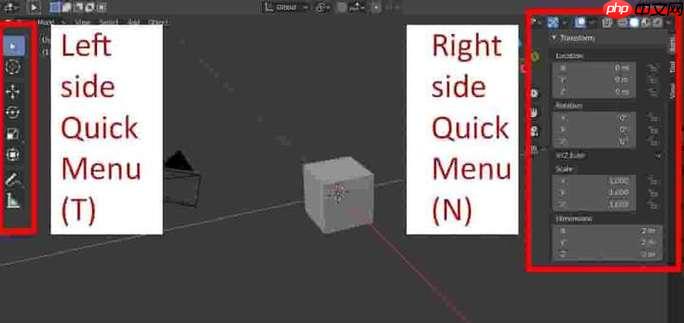
将Blender的
文件转换为格式,核心上来说,是一个利用Blender自身导出功能的简单过程。只要你的模型是规整的,并且你了解几个关键的导出设置,这个转换通常都能顺利完成,为3D打印、CAD软件导入等后续操作铺平道路。
解决方案
要将你的Blend文件转换为STL格式,具体操作步骤如下:
- 打开Blender并载入你的模型: 启动Blender软件,然后通过 菜单,找到并载入你需要转换的文件。
- 选择要导出的物体: 如果你的场景中有多个物体,并且你只想导出其中一部分,请确保在3D视图中选中它们。如果场景中只有一个物体,或者你想导出所有可见的物体,则可以跳过这一步(默认会导出所有可见物体)。
- 进入导出菜单: 在Blender的顶部菜单栏中,点击 。
- 配置导出选项:
- 路径与文件名: 在弹出的文件浏览器中,选择你希望保存STL文件的目标文件夹,并为文件命名。
- 导出设置(右侧面板): 这是关键一步。
- 选择物体 (Selection Only): 如果你只选中了场景中的部分物体,勾选这个选项,Blender就只会导出你选中的那些。我个人经常忘记勾选这个,结果导出一堆不相干的几何体,所以这里要特别注意。
- 应用修改器 (Apply Modifiers): 强烈建议勾选。STL文件只存储网格数据,所有Blender的修改器(如细分表面、布尔运算、镜像等)必须被“烘焙”到最终的网格中,否则导出后的模型可能不符合预期。
- 比例 (Scale): 这是一个常见的问题来源。Blender内部单位是米,而很多3D打印软件或CAD软件默认使用毫米。在这里调整比例,比如设置为 可以将米转换为毫米,或者在导入时在其他软件中调整。我通常倾向于在Blender里就处理好,避免后续麻烦。
- 向上轴 (Up Axis) / 前向轴 (Forward Axis): 大多数情况下保持默认的Z向上,Y向前即可,但如果你在其他软件中遇到模型方向不对,可以回来调整。
- 确认导出: 点击右下角的 按钮,你的文件中的几何体就会被转换为格式并保存到指定位置。
Blend转STL:为什么这一步对3D打印和CAD至关重要?转换过程中常见问题有哪些?
将Blend文件转换为STL格式,这不仅仅是一个文件格式的切换,它更像是将一个复杂的、带有“思考”过程(比如各种修改器、材质、动画)的模型,简化并固化成一个纯粹的几何体描述。对于3D打印和许多CAD软件而言,STL是它们的通用语言。它用无数个小三角形面片来近似表示模型的表面,简单直接,几乎所有相关软件都能理解。
那么,为什么这一步如此重要?
- 普适性与兼容性: 就像PDF之于文档一样,STL是3D打印领域的“通用语”。无论你用的是哪种品牌的3D打印机,哪款切片软件,它们几乎都支持STL。CAD软件也经常将其作为导入三维模型的首选格式。
- 简化与标准化: STL文件不包含材质、灯光、动画等Blender特有的复杂信息,只保留最核心的几何形状。这种“纯粹”让后续处理变得简单高效。
然而,转换过程中也常遇到一些让人头疼的问题:
- 尺寸与比例失真: 这是最常见的问题之一。Blender默认单位是米,而很多3D打印机或CAD软件默认是毫米。如果你不注意导出时的比例设置,一个原本10厘米长的模型,可能导出后变成10米或10毫米,这会导致打印失败或导入后尺寸不对。我刚开始用Blender导出3D打印件时,就经常犯这种错误,打印出来要么小得像个玩具,要么大得离谱。
- 网格完整性问题: STL对网格的“健康”状况要求很高。如果你的Blender模型存在非流形边(Non-Manifold Edges)、内部面、重复顶点、翻转法线(Flipped Normals)或孔洞,导出的STL文件可能会出现裂缝、缺失面,甚至在切片软件中无法正确识别,导致打印失败。这些问题在Blender中可能不明显,但STL格式的严格性会将其暴露无遗。
- 复杂修改器未应用: 如果你的模型大量依赖于Blender的修改器(如细分表面生成平滑曲面,布尔运算进行复杂的几何体切割),但导出时忘记勾选“应用修改器”,那么导出的STL将是修改器应用前的原始低模,或者根本不是你想要的样子。
- 文件过大: 如果你的模型细节非常丰富,或者细分修改器设置得过高,导出的STL文件可能会包含数百万甚至上亿个三角形,导致文件巨大,打开缓慢,甚至让切片软件崩溃。
Blend文件转换为STL格式前,有哪些关键准备工作?
为了确保Blend到STL的转换质量和成功率,前期的准备工作至关重要。这就像你准备做一道大菜,食材处理得好不好,直接决定了菜品的口感。
- 检查并修复网格: 这是最重要的一步。
- 非流形几何体: 在编辑模式下,选中所有顶点,然后使用 。Blender会高亮显示所有非流形边。这些通常是导致STL文件损坏的元凶。你需要手动修复它们,比如删除多余的面、合并顶点、或者重新构建几何体。
- 翻转法线: 在编辑模式下,打开视图叠加 (Viewport Overlays),勾选“面朝向 (Face Orientation)”。蓝色表示法线朝外(正确),红色表示法线朝内(错误)。选中所有红色区域,按 ,选择 来修复。我有个习惯,做完模型总是会快速检查一下法线,这能省掉很多后续麻烦。
- 重复顶点: 在编辑模式下,选中所有顶点,按 (合并),选择 。这会合并靠得非常近的重复顶点,清理网格。
- 内部面: 有时模型内部会意外生成面。这些面在STL中是多余的,甚至会引起问题。需要手动删除它们。
- 应用所有修改器: 在导出前,确保所有用于生成最终几何体的修改器(如细分表面、镜像、布尔运算、阵列等)都已应用。你可以在修改器面板中点击“应用 (Apply)”按钮。记住,STL只认最终的网格形状,不认Blender的“计算过程”。
- 统一模型比例与单位:
- Blender场景单位: 建议将Blender的场景单位设置为你3D打印或CAD软件常用的单位,比如毫米(mm)。在 下设置。
- 应用缩放: 选中你的模型,按 ,选择 或 。这会将模型的缩放值重置为1,但保持模型的实际尺寸不变,避免导出时出现意外的尺寸问题。这步对于确保模型在其他软件中尺寸正确非常关键。
- 将模型放置在原点附近: 虽然不是强制要求,但将模型的主体部分放置在Blender的世界原点(0,0,0)附近是一个好习惯。这可以避免在其他软件中导入时模型出现在很远的地方,导致操作不便。
STL文件转换完成后,如何进行有效验证和修复?
即使你小心翼翼地遵循了所有准备步骤,导出的STL文件也可能因为各种原因(比如原始模型过于复杂、Blender自身的计算误差)而出现一些小问题。因此,在将STL文件用于3D打印或CAD之前,进行验证和必要的修复是最后一道防线。
- 重新导入Blender进行快速检查: 最直接的方法就是将刚刚导出的STL文件重新导入一个新的Blender场景。看看它是否和你预期的样子一致,有没有明显的缺失、破损或奇怪的几何体。这能快速发现一些肉眼可见的问题。
- 使用专业的STL修复工具: 这是最推荐的方法,因为Blender的网格修复功能虽然强大,但专门的STL修复工具往往更擅长处理3D打印特有的网格问题。
- MeshMixer: Autodesk的免费工具,拥有强大的分析和修复功能。导入STL后,使用 ,它会高亮显示所有问题(如孔洞、非流形边),并提供一键修复选项。我个人非常喜欢用它来做最后的检查和自动修复,它能解决大部分常见的网格问题。
- Netfabb (Online/Desktop): 也是一个非常流行的工具,提供强大的网格修复服务。有些版本是付费的,但也有在线的免费版本可以进行基础修复。
- 切片软件自带的修复功能: 很多3D打印切片软件,如PrusaSlicer、Cura等,在导入STL文件时会进行自动检查,并提示是否需要修复。它们的修复能力虽然不如MeshMixer全面,但对于一些小问题已经足够。
- 关注常见问题:
- 孔洞: 检查模型表面是否有未封闭的孔洞。STL文件必须是“水密”的(watertight),即完全封闭的体积。
- 翻转法线: 即使Blender中已经修复,某些复杂情况下导出后可能仍然存在。修复工具会帮助识别。
- 自相交几何体: 模型内部或表面有重叠或穿插的几何体。这在3D打印中会导致错误。修复工具会尝试解决,但有时需要回到Blender中手动简化或调整模型。
- 多边形数量: 如果文件过大,检查多边形数量。如果太高,考虑在Blender中使用“减面 (Decimate)”修改器来降低模型复杂度,同时尽量保持细节。
如果修复工具提示有大量错误,或者自动修复后模型看起来不对劲,那么通常意味着原始的Blender模型本身存在更深层次的问题。这时候,最有效的办法是回到Blender,重新检查你的模型,从源头解决问题,而不是寄希望于导出后的修复工具能变魔术。有时候,模型结构过于复杂或建模方式不规范,才是问题的根源。

 路由网
路由网